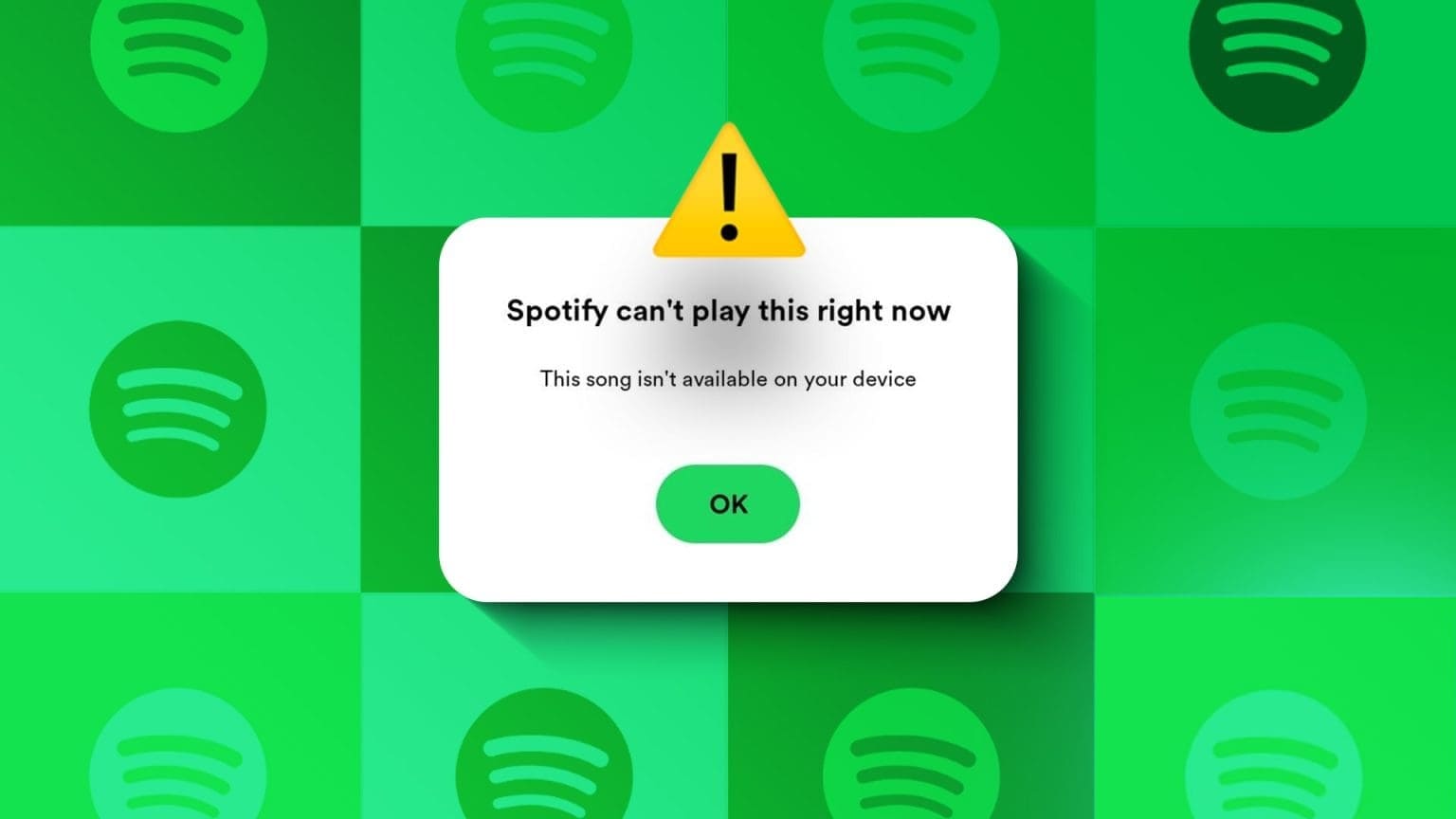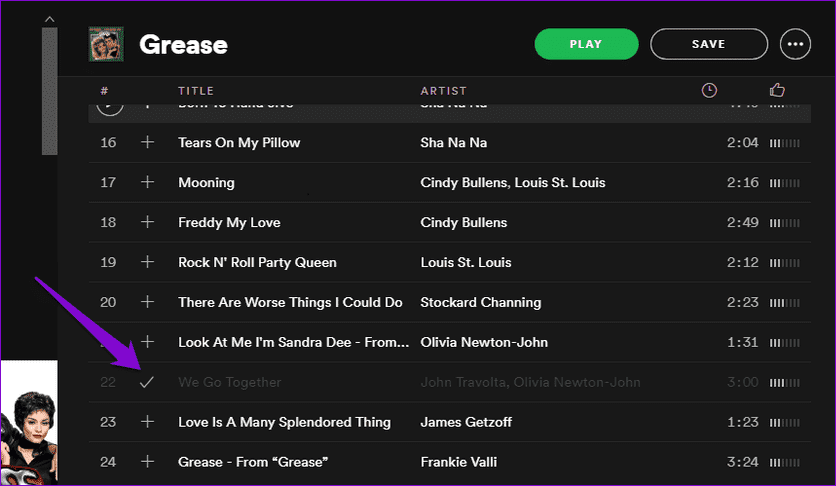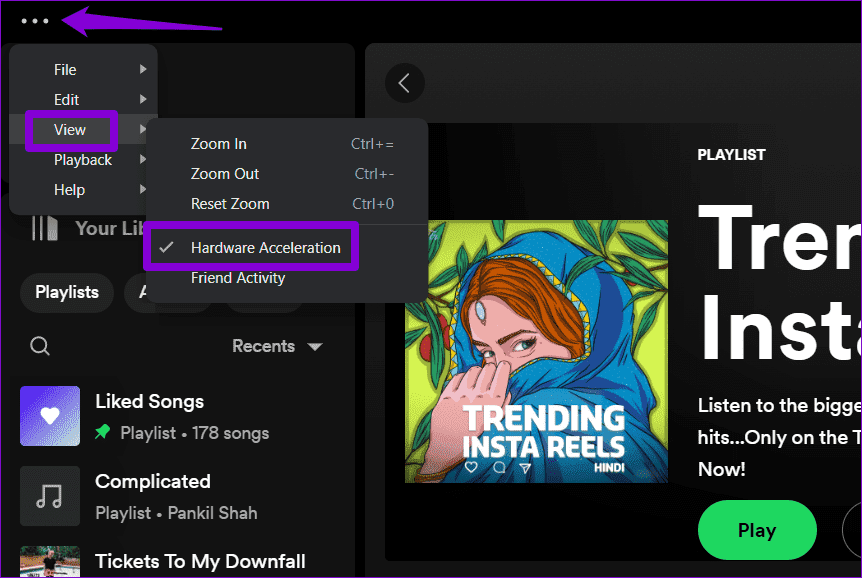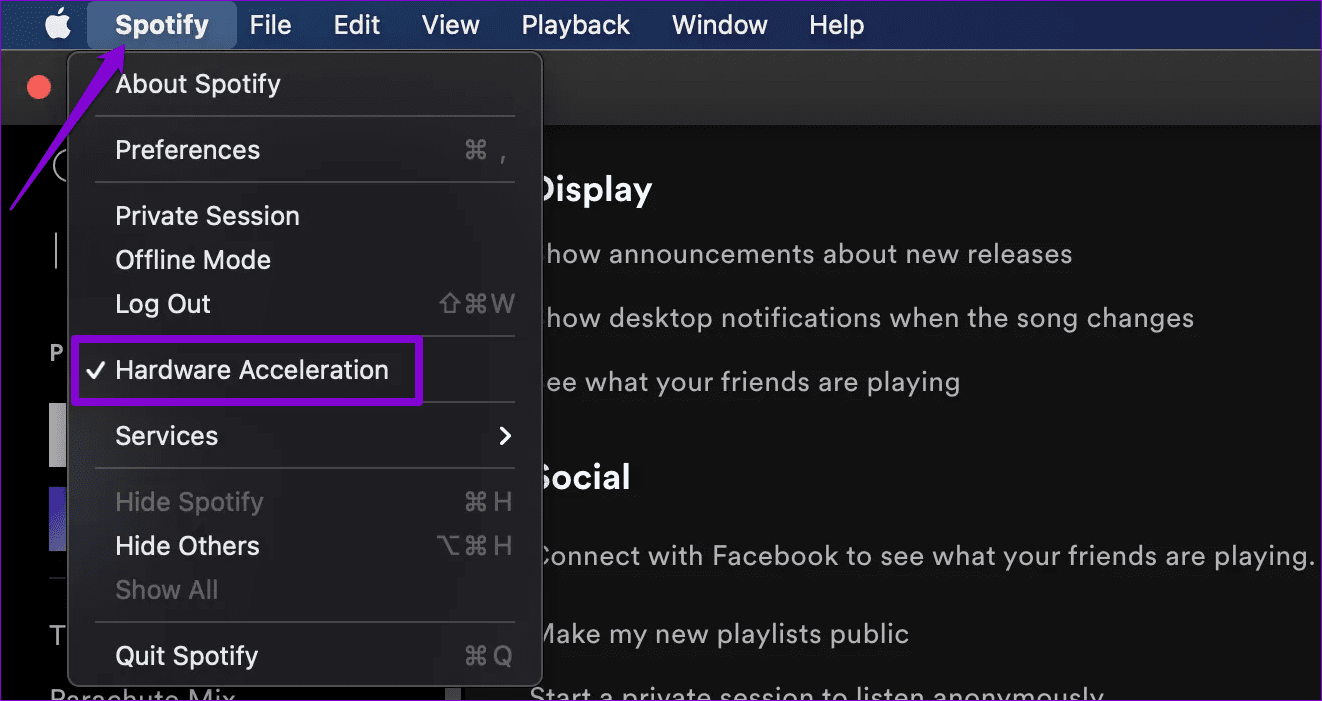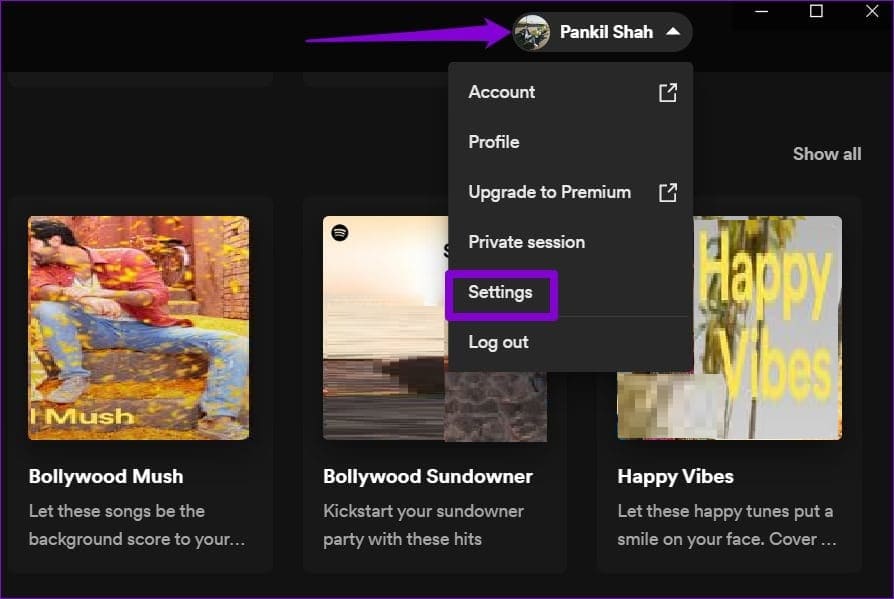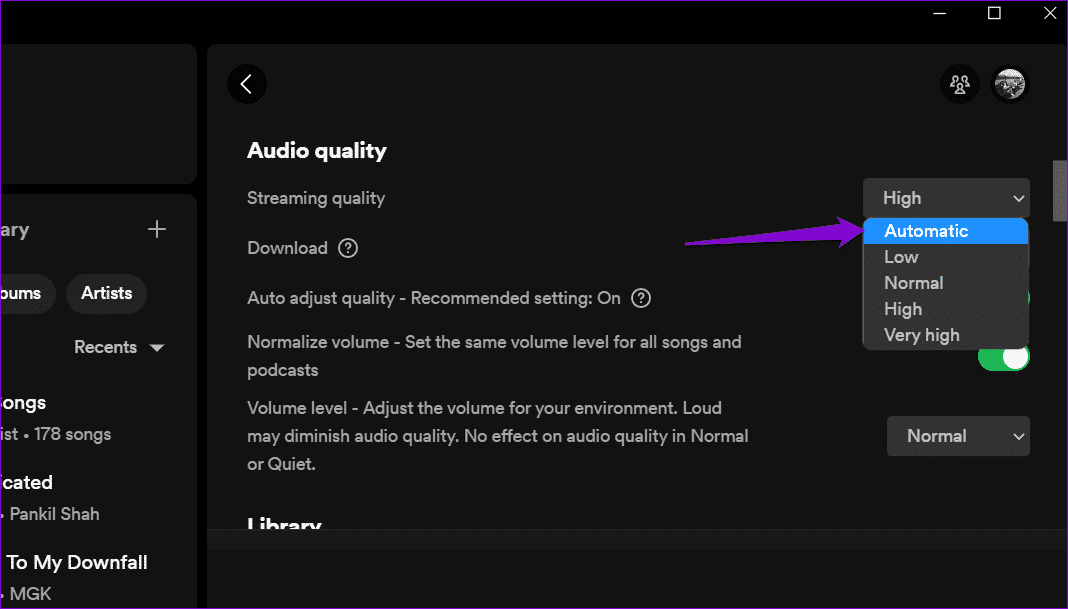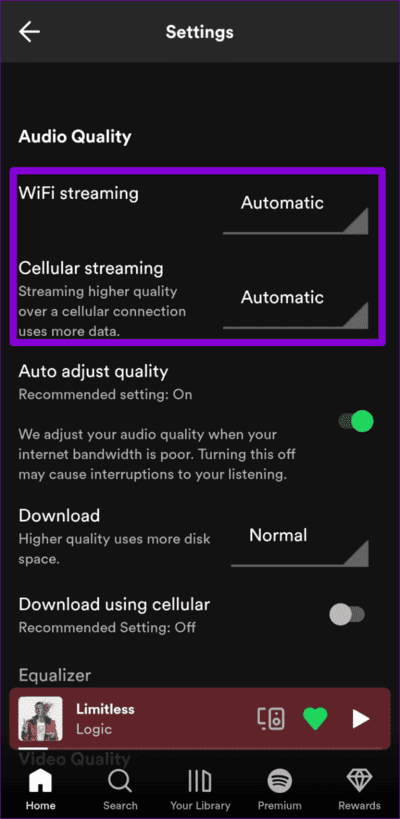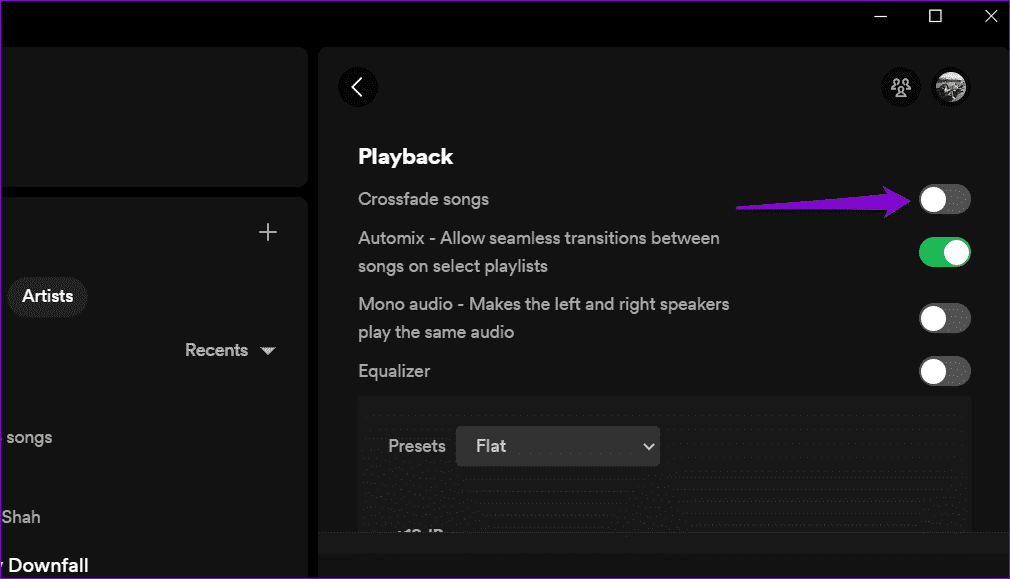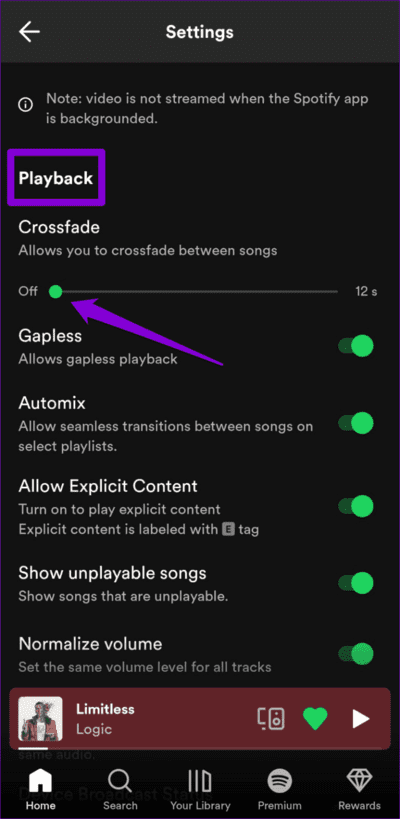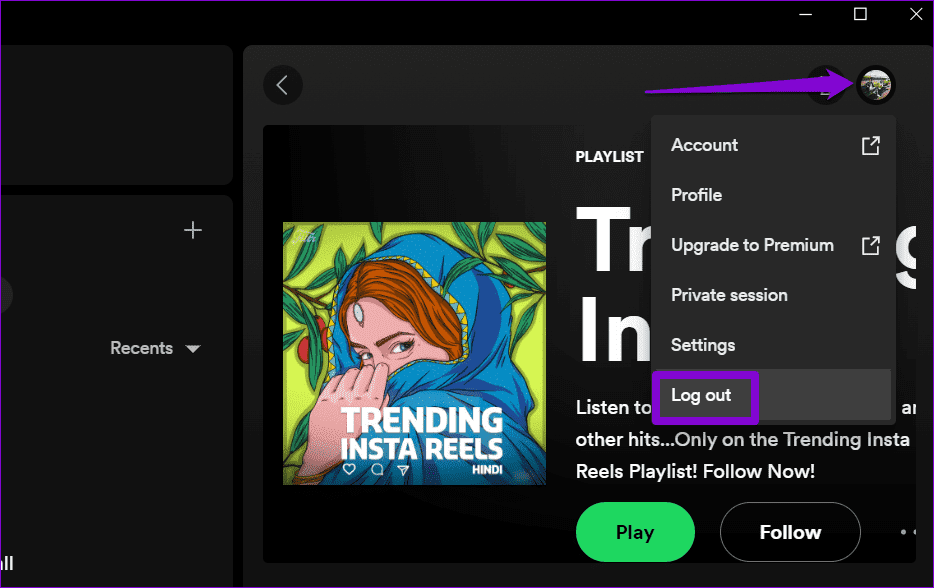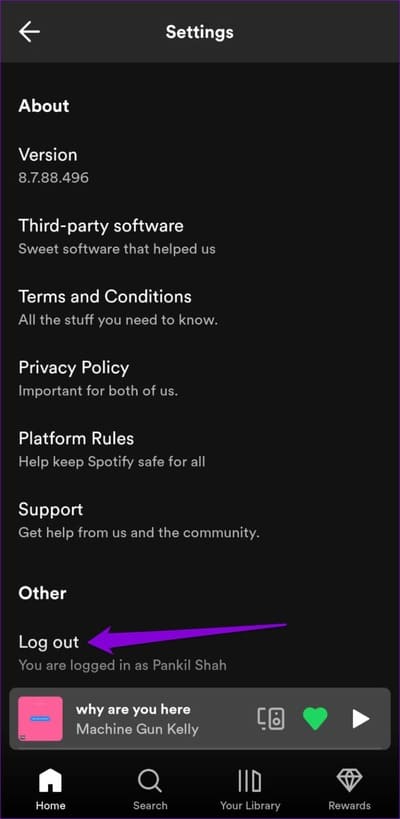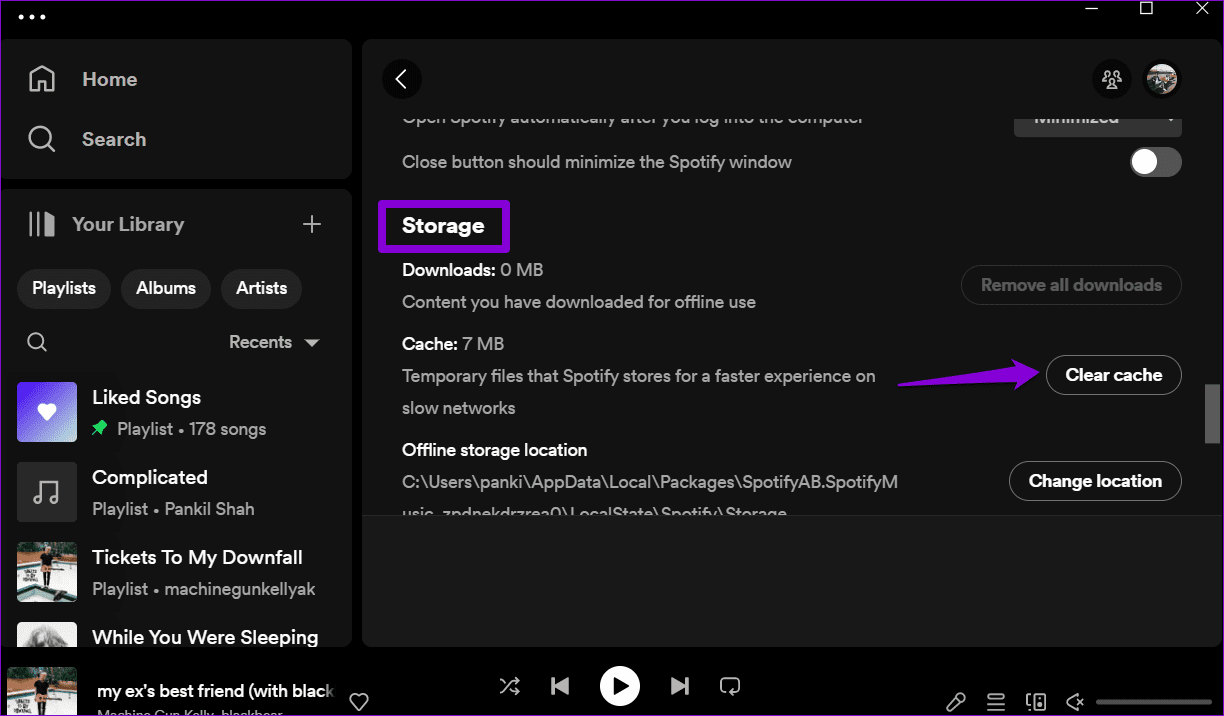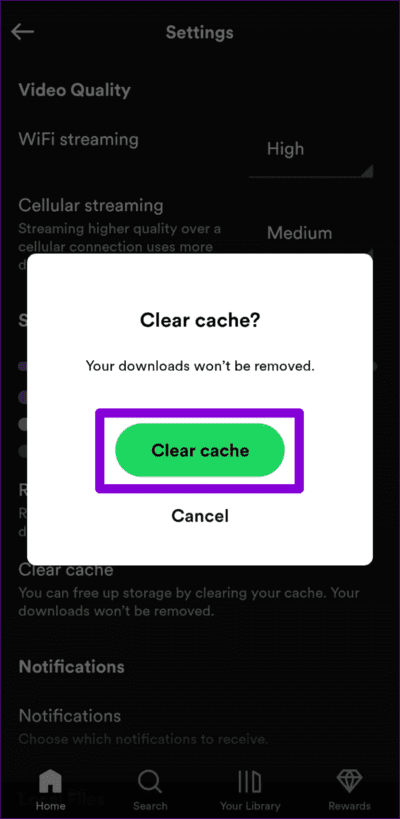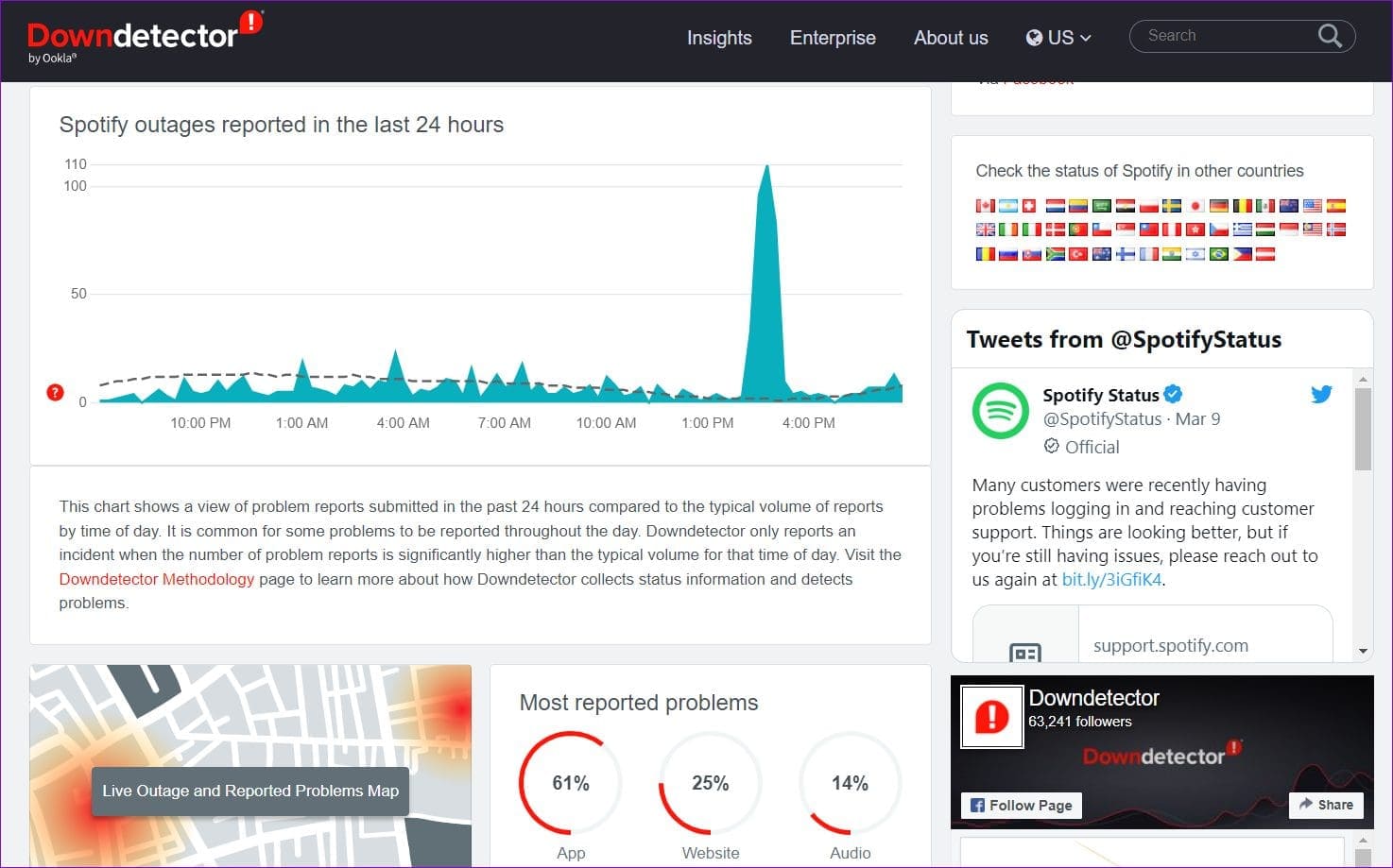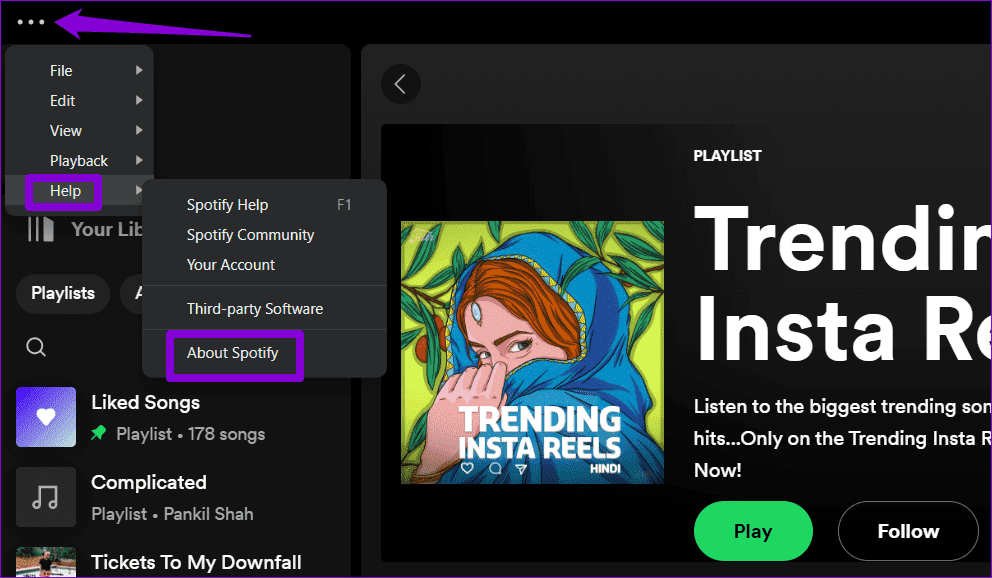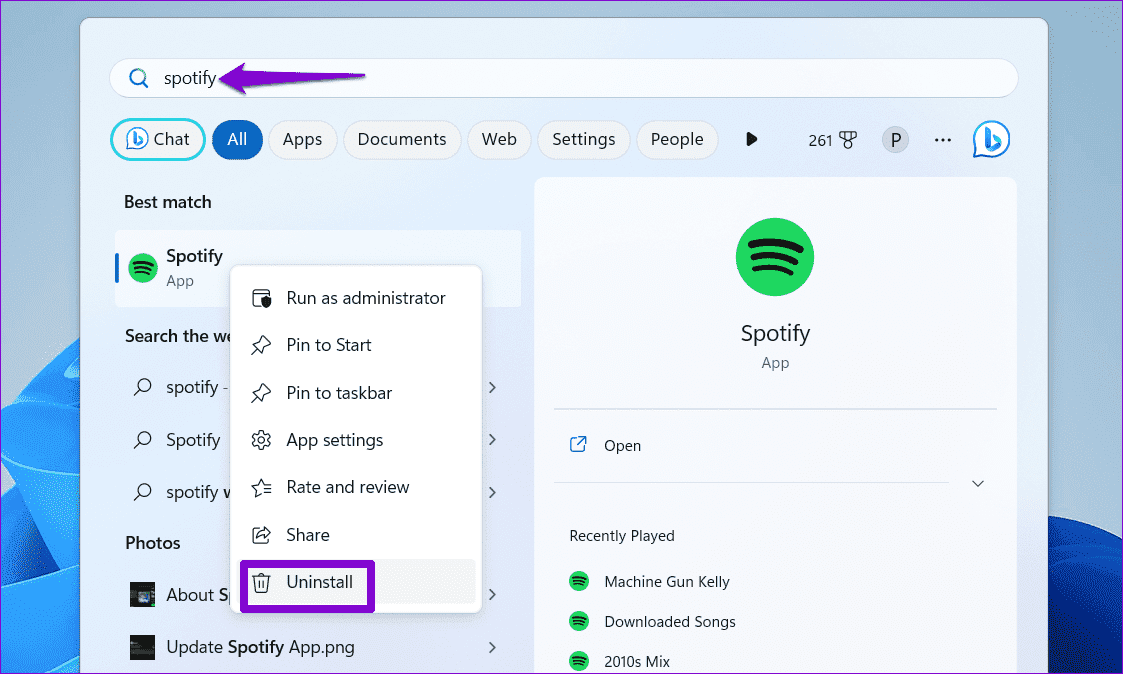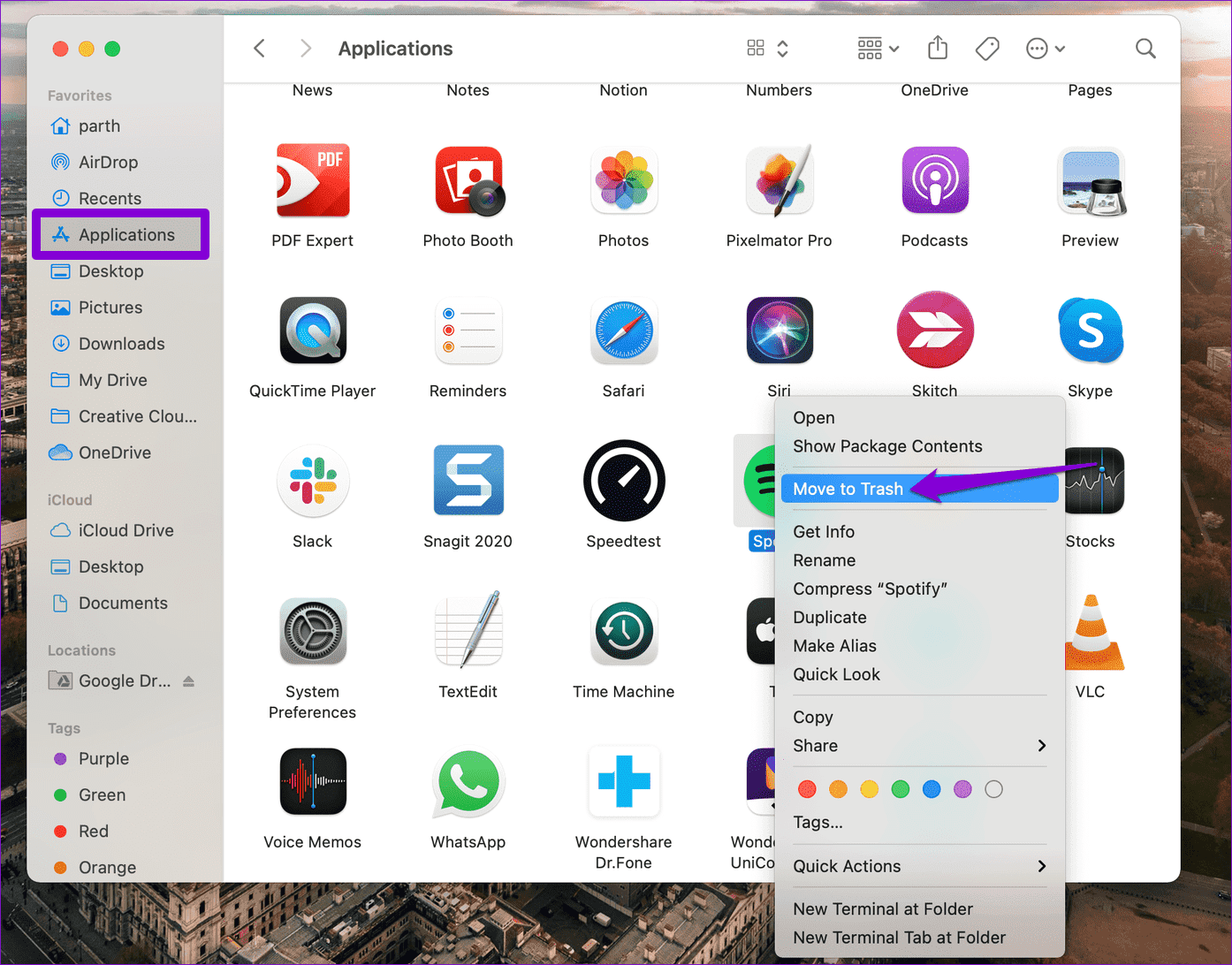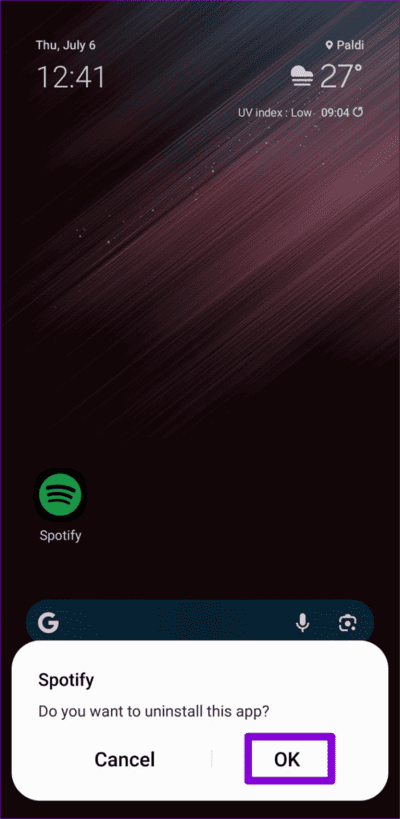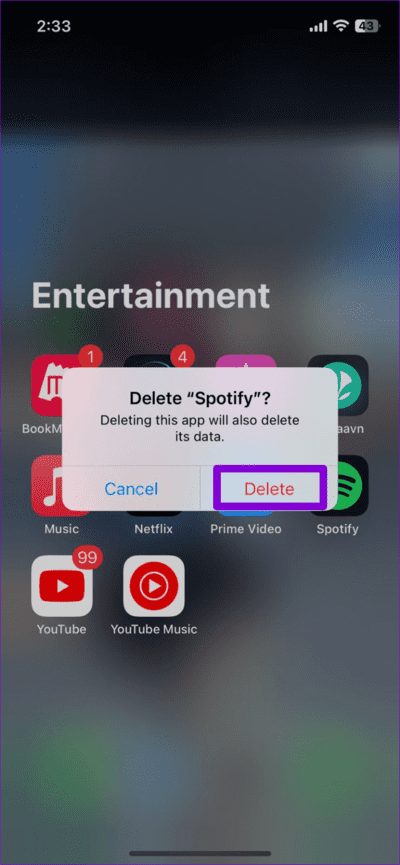Les 9 meilleures façons de corriger l'erreur "Spotify ne peut pas lire ceci maintenant"
Vous continuez à voir l'erreur « Spotify ne peut pas lire ceci pour le moment » lorsque vous essayez d'écouter des chansons et des podcasts ? Cela peut se produire pour diverses raisons, allant des restrictions spécifiques à la région au cache d'application corrompu. Cependant, il n'est pas nécessaire de laisser cela refroidir votre humeur, car il est possible de corriger ce bogue subtil dans une certaine mesure.
Si vous avez exclu les problèmes avec votre connexion Internet et redémarré L'application en vain, ne vous inquiétez pas. Ce guide contient des correctifs avancés qui vous permettront de reprendre l'écoute de Vos chansons et podcasts préférés sur Spotify.
1. La chanson peut ne pas être disponible dans votre région
Spotify peut ne pas lire une chanson si elle n'est pas disponible dans votre région ou votre pays. Dans ce cas, vous rencontrerez des erreurs telles que "La chanson actuelle ne peut pas être lue" ou "Spotify ne peut pas lire cette chanson pour le moment", quoi que vous fassiez. Habituellement, ces chansons sur Spotify sont grisées afin que vous puissiez les identifier facilement.
2. Désactiver l'accélération matérielle (bureau)
Lorsque vous activez l'accélération matérielle dans Spotify, cela permet à l'application d'améliorer ses performances sur votre ordinateur. Cependant, cette fonctionnalité ne fonctionne pas toujours correctement, en particulier sur les appareils plus anciens ou incompatibles. Vous pouvez désactiver cette fonctionnalité dans l'application Spotify pour vérifier si cela permet à L'application de lire des chansons comme avant.
Si vous utilisez Spotify sous Windows, cliquez sur le menu à trois points horizontaux dans le coin supérieur gauche, choisissez Afficher dans le menu contextuel, puis cliquez sur l'option d'accélération matérielle dans le sous-menu pour désélectionner l'option.
Les utilisateurs de Mac doivent cliquer sur le menu Spotify dans le coin supérieur gauche de la barre de menus et décocher l'option d'accélération matérielle.
3. Changer la qualité de diffusion
Une autre raison pour laquelle vous pourriez rencontrer l'erreur "Spotify ne peut pas lire ceci maintenant" est si vous avez récemment annulé votre plan Spotify Premium ou s'il a expiré. Vérifiez également si la qualité de diffusion est toujours définie sur Très élevée. Pour résoudre ce problème, vous devez laisser Spotify déterminer automatiquement la qualité du streaming en suivant ces étapes :
sur Bureau
Étape 1: Ouvrir une application Spotify , Et cliquez sur l'icône Profil Dans le coin supérieur droit et sélectionnez Paramètres.
Étape 2: Cliquez sur le menu déroulant à côté de Qualité de diffusion pour sélectionner automatiquement.
Téléphone mobile
Étape 1: Ouvrez l'application Spotify sur votre Android ou iPhone et appuyez sur l'icône d'engrenage dans le coin supérieur droit.
Étape 2: Faites défiler jusqu'à la section Qualité audio et sélectionnez option automatique À côté de Diffusion Wi-Fi et la cytométrie en flux.
4. Désactiver le réticule
Le fondu enchaîné est une excellente fonctionnalité de Spotify qui crée une expérience d'écoute fluide en fondant la chanson en cours tout en passant simultanément à la chanson suivante. Cependant, cette fonctionnalité peut parfois causer des problèmes tels que des chansons sautées, des pistes illisibles, etc. Voici comment désactiver la fonction de fondu enchaîné de Spotify.
sur Bureau
Étape 1: Ouvrir une application Spotify sur ton ordinateur. Cliquez ensuite sur une icône Profil Dans le coin supérieur droit et sélectionnez Paramètres.
Étape 2: Faites défiler jusqu'à la section Lecture et désactivez la bascule à côté de Chansons Fondu enchaîné.
Téléphone mobile
Étape 1: Ouvrir une application Spotify sur votre appareil Android ou iPhone et appuyez sur un symbole Équipement Dans le coin supérieur droit
Étape 2: Faites défiler jusqu'à la section Lecture. Faites glisser le curseur vers le bas Fondu enchaîné complètement à gauche pour le mettre en marche Off.
5. Déconnectez-vous et réinscrivez-vous à Entrée
Déconnexion de l'application Spotify Revenir en arrière est un moyen efficace de résoudre les problèmes de compte et de résoudre ces erreurs. Voici comment vous pouvez le faire.
Si vous utilisez Spotify sur le bureau, cliquez sur l'icône de profil dans le coin supérieur droit et sélectionnez Se déconnecter.
Pour ceux qui utilisent Spotify sur Android ou iPhone, appuyez sur l'icône Paramètres dans le coin supérieur droit et faites défiler vers le bas pour appuyer sur Se déconnecter.
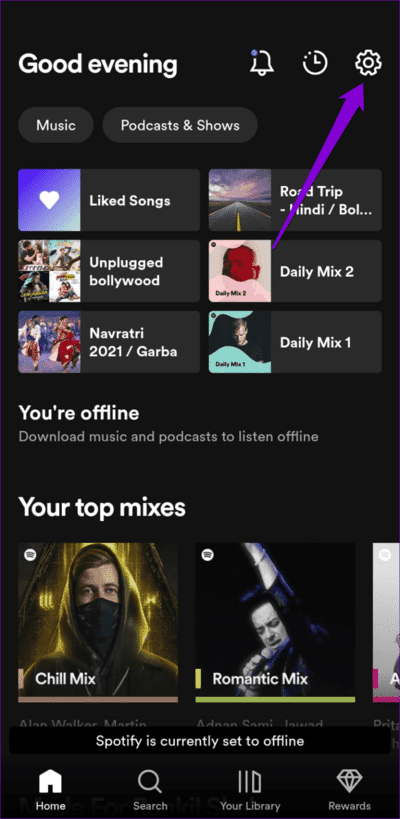
Enregistrez à nouveau Entrée pour Compte Spotify votre et voir si le problème est toujours là.
6. Vider le cache de l'application
Spotify enregistre les données de cache sur les ordinateurs de bureau et les appareils mobiles pour stocker les chansons fréquemment lues, les requêtes de recherche et d'autres informations. Au fil du temps, ces données peuvent s'accumuler et interférer avec l'application. Dans ces cas, Spotify vous donne la possibilité d'effacer les données du cache dans son menu de paramètres. Voici comment y accéder.
sur Bureau
Étape 1: Ouvrir une application Spotify , cliquez sur l'icône de profil dans le coin supérieur droit, puis sélectionnez Paramètres.
Étape 2: Faites défiler jusqu'à une section Stockage Et cliquez sur le bouton Videz le cache.
Téléphone mobile
Étape 1: Ouvrir une application Spotify sur votre téléphone et appuyez sur l'icône d'engrenage dans le coin supérieur droit.
Étape 2: Faites défiler vers le bas pour appuyer sur l'option Effacer le cache. Sélectionnez à nouveau Effacer le cache lorsque vous y êtes invité.
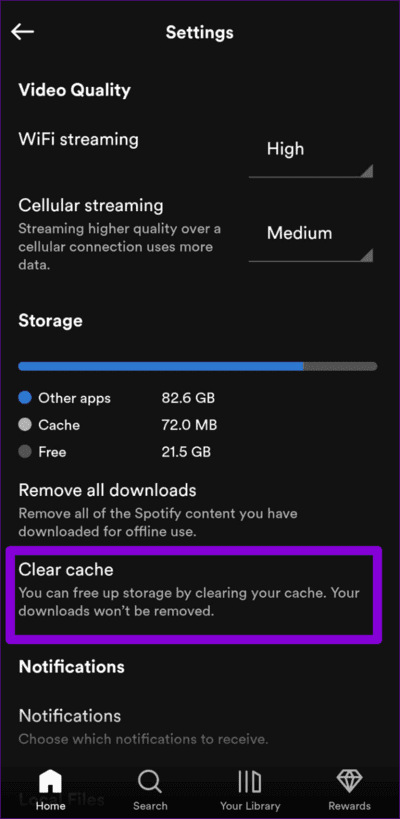
7. Vérifiez l'état du serveur Spotify
Les serveurs Spotify peuvent également parfois subir des pannes, entraînant des difficultés de lecture des chansons et des erreurs inhabituelles. Vous pouvez visiter Downdetector pour vérifier si les serveurs Spotify rencontrent des problèmes dans votre région. S'il s'agit d'un problème côté serveur, l'erreur doit être résolue "Spotify ne peut pas jouer à ça pour le moment" automatiquement en quelques heures.
8. Mettez à jour l'application
Il est possible que Spotify ne parvienne pas à lire des chansons en raison d'une application obsolète. Ainsi, c'est une bonne idée de mettre à jour l'application Spotify si vous ne l'avez pas déjà fait.
Si vous utilisez Windows ou Mac, cliquez sur l'icône de menu en haut, accédez à Aide et sélectionnez À propos de Spotify dans le sous-menu. Si une mise à jour est disponible, vous devriez voir le lien Cliquez ici pour télécharger. Cliquez dessus pour télécharger et installer la dernière version de L'application.
Si vous utilisez Spotify sur votre téléphone, accédez au Play Store (Android) ou à l'App Store (iPhone) et recherchez l'application Spotify. Cliquez sur le boutonتحديثpour installer la dernière version de Spotify et essayez de l'utiliser à nouveau.
9. Réinstaller l'application
Enfin, vous pouvez envisager de désinstaller et de réinstaller l'application Spotify. Les étapes pour supprimer l'application Spotify varient en fonction du système d'exploitation sur lequel votre appareil fonctionne.
sur Bureau
Sous Windows, appuyez sur un raccourci clavier Windows + S pour accéder au menu de recherche. Écrire Spotify dans la zone de recherche, cliquez avec le bouton droit sur le premier résultat et sélectionnez Désinstaller.
Sur un Mac, ouvrez l'application Finder et sélectionnez Applications dans la barre latérale. Cliquez avec le bouton droit sur une application Spotify Et sélectionnez Envoyer à la corbeille.
Téléphone mobile
Pour supprimer Spotify de votre appareil Android, maintenez l'icône de l'application enfoncée et appuyez sur l'option Désinstaller. Cliquez ensuite surOk“Confirmation.
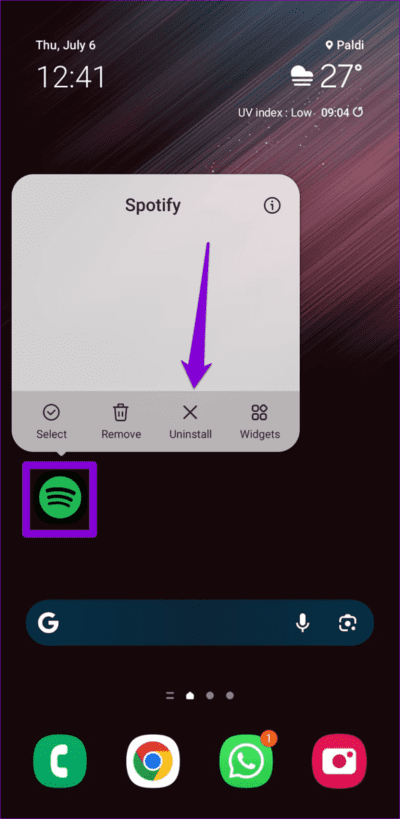
Si vous avez un iPhone, appuyez longuement sur l'icône de l'application Spotify et sélectionnez Supprimez l'application. Puis appuyez sur Effacer À confirmer.
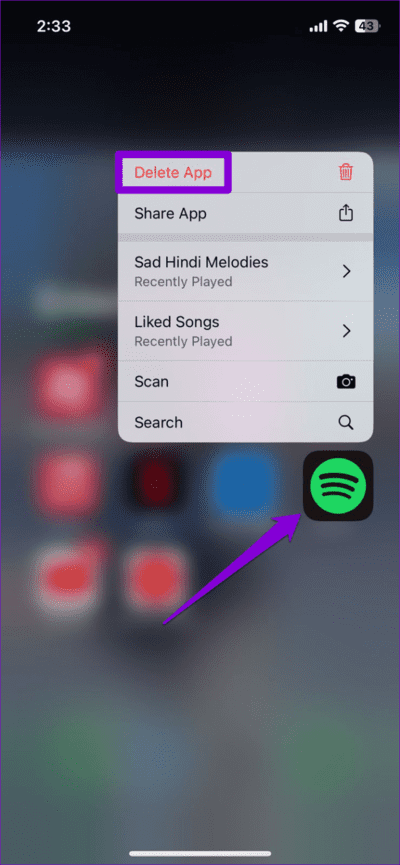
Téléchargez et réinstallez l'application Spotify. Après cela, l'erreur ne devrait plus vous déranger.
Du silence à l'extase
Peu de services de streaming musical peuvent rivaliser avec l'énorme bibliothèque musicale et l'algorithme de pointe de Spotify. Bien qu'il puisse être décevant de rencontrer des erreurs telles que "Spotify ne peut pas lire ceci maintenant", elles peuvent souvent être facilement résolues si vous appliquez les correctifs appropriés.